Robonesia.com | Hello sahabat Robonesia, Saya berharap kita semua selalu dalam keadaan sehat dan bersemangat. Pada artikel kali ini, Saya akan menyajikan sebuah proyek embedded system sederhana, yaitu mengendalikan nyala komponen light emitting diode (LED) menggunakan board Arduino (Arduino Nano 33 IoT). Untuk dapat merealisasikan proyek tersebut, silakan mengikuti penjelasan langkah per langkahnya.
Step 1: Menyiapkan Kebutuhan Hardware & Software
Dalam proyek ini, dibutuhkan komponen hardware (elektronika dan board Arduino) dan software. Gambar 1 merupakan rincian kebutuhan proyek.
Kebutuhan software untuk proyek ini:
– Software Arduino IDE = Link download

Gambar 1. Rincian kebutuhan hardware & software
Instalasi komponen hardware dapat dilakukan dengan menggunakan project-board.
Step 2: Instalasi (Wiring) Hardware
Instalasi hardware untuk proyek ini adalah mengikuti gambar skematik elektronika yang tampak pada gambar 2. Hubungkan kaki katode LED1 dengan salah satu pin Digital board Arduino Nano 33 IoT (Pin 2) melalui resistor 220 ohm (R1), sementara itu, hubungkan kaki anodenya dengan sumber tegangan positif 5 VDC. Lakukan hal yang sama untuk LED2 hingga LED8 dan R2 hingga R8. Konfigurasi perangkaian resitor dan LED seperti telah dijelaskan di atas, disebut juga dengan konfigurasi rangkaian elektronika aktif-rendah (Active-low), artinya LED akan aktif atau menyala apabila kaki katodenya yang terhubung dengan pin mikrokontroler yang berada pada board Arduino Nano 33 IoT dikondisikan (diatur/di-set) dengan program berlogika 0 (0 volt, LOW), dan sebaliknya LED akan non-aktif atau tidak menyala apabila kaki katodenya dikondisikan (diatur) dengan program berlogika 1 (+5 volt, HIGH).
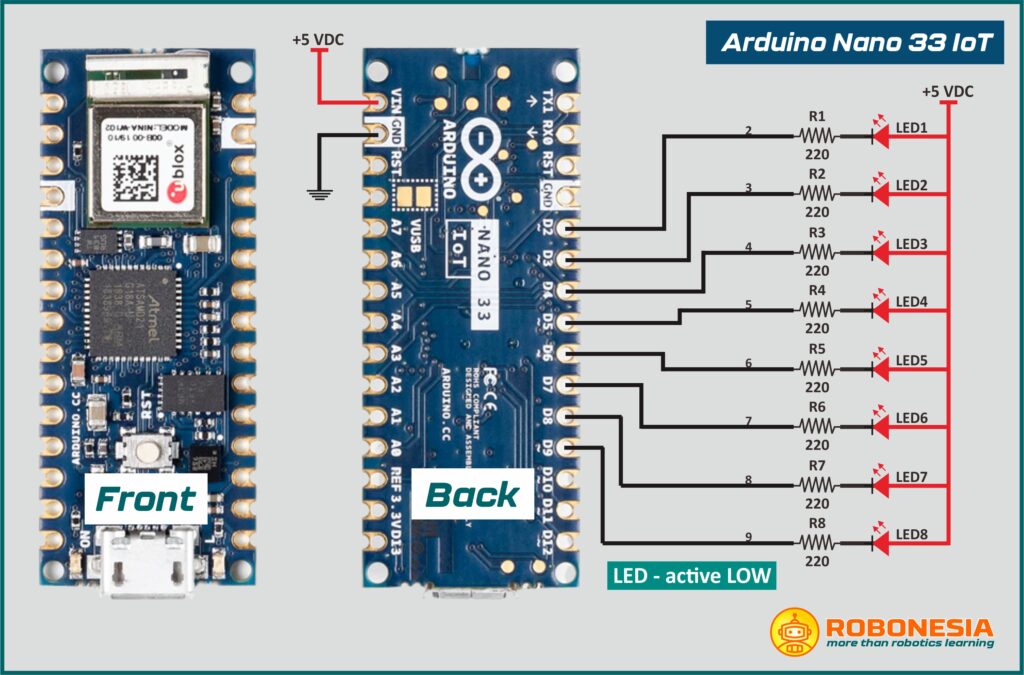
Gambar 2. Skematik elektronika (wiring diagram)
Instalasi komponen hardware dapat dilakukan dengan menggunakan project-board.
Step 3: Menulis Program (Sketch)
Program 1:
//Tujuan Program: Mengendalikan nyala 1 buah LED blink
#define LED 2
void setup() {
pinMode(LED, OUTPUT);
}
void loop() {
digitalWrite(LED, LOW); // Menyalakan LED
delay(250); // Tunda 1/4 detik
digitalWrite(LED, HIGH);// Mematikan LED
delay(250);
}Program 1 bertujuan untuk menyalakan (ON) dan menghidupkan (OFF) sebuah LED yang terhubung dengan pin 2 board Arduino Nano 33 IoT secara bergantian dengan waktu tunda selama 250 mili-detik atau 0,25 detik.
Program 2:
//Tujuan Program: Menyalakan 8 LED berurutan & bergantian
int pin;
void setup() {
for (int pin = 2; pin < 10; pin++) {
pinMode(pin, OUTPUT);
digitalWrite(pin, LOW);
}
}
void loop() {
for (pin = 2; pin < 10; pin++) {
digitalWrite(pin, LOW);
delay(300);
digitalWrite(pin, HIGH);
}
}Program 2 bertujuan untuk menyalakan (ON) dan mematikan (OFF) 8 buah LED yang terhubung pada pin 2, 3, 4, 5, 6, 7, 8, dan pin 9 board Arduino Nano 33 IoT secara berurutan dan bergantian.
Program 3:
//Tujuan Program: Menyalakan 8 LED berurutan & bergantian Bolak-balik
int pin;
void setup() {
for (int pin = 2; pin < 10; pin++) {
pinMode(pin, OUTPUT);
digitalWrite(pin, LOW);
}
}
void loop() {
for (pin = 2; pin < 10; pin++) {
digitalWrite(pin, LOW);
delay(100);
digitalWrite(pin, HIGH);
}
// Balik urutannya
for (pin = 9; pin > 1; pin--) {
digitalWrite(pin, LOW);
delay(100);
digitalWrite(pin, HIGH);
}
}Program 3 bertujuan untuk menyalakan (ON) dan mematikan (OFF) 8 buah LED yang terhubung pada pin 2, 3, 4, 5, 6, 7, 8, dan pin 9 board Arduino Nano 33 IoT secara berurutan, bergantian, dan bolak-balik, yaitu dari Least Significant Bit (LSB) menuju Most Significant Bit (MSB) dan sebaliknya, dari MSB menuju LSB secara berulang-ulang.
Step 4: Kompilasi Program & Mengirimnya ke Dalam Chip Mikrokontroler
Setelah program selesai dibuat (Program1, program 2, maupun program 3), langkah selanjutnya adalah mengirim (Upload) program menuju chip mikrokontroller yang tertanam pada board Arduino Nano 33 IoT dan melihat hasil kerja kita pada proyek mengendalikan nyala LED. Jika perilaku nyala LED sudah sesuai dengan harapan kita, maka itu artinya proyek kita telah berhasil dengan baik.
Untuk tutorial mengendalikan nyala LED menggunakan board Arduino Nano 33 IoT selengkapnya, dapat kita lihat pada video berikut:




